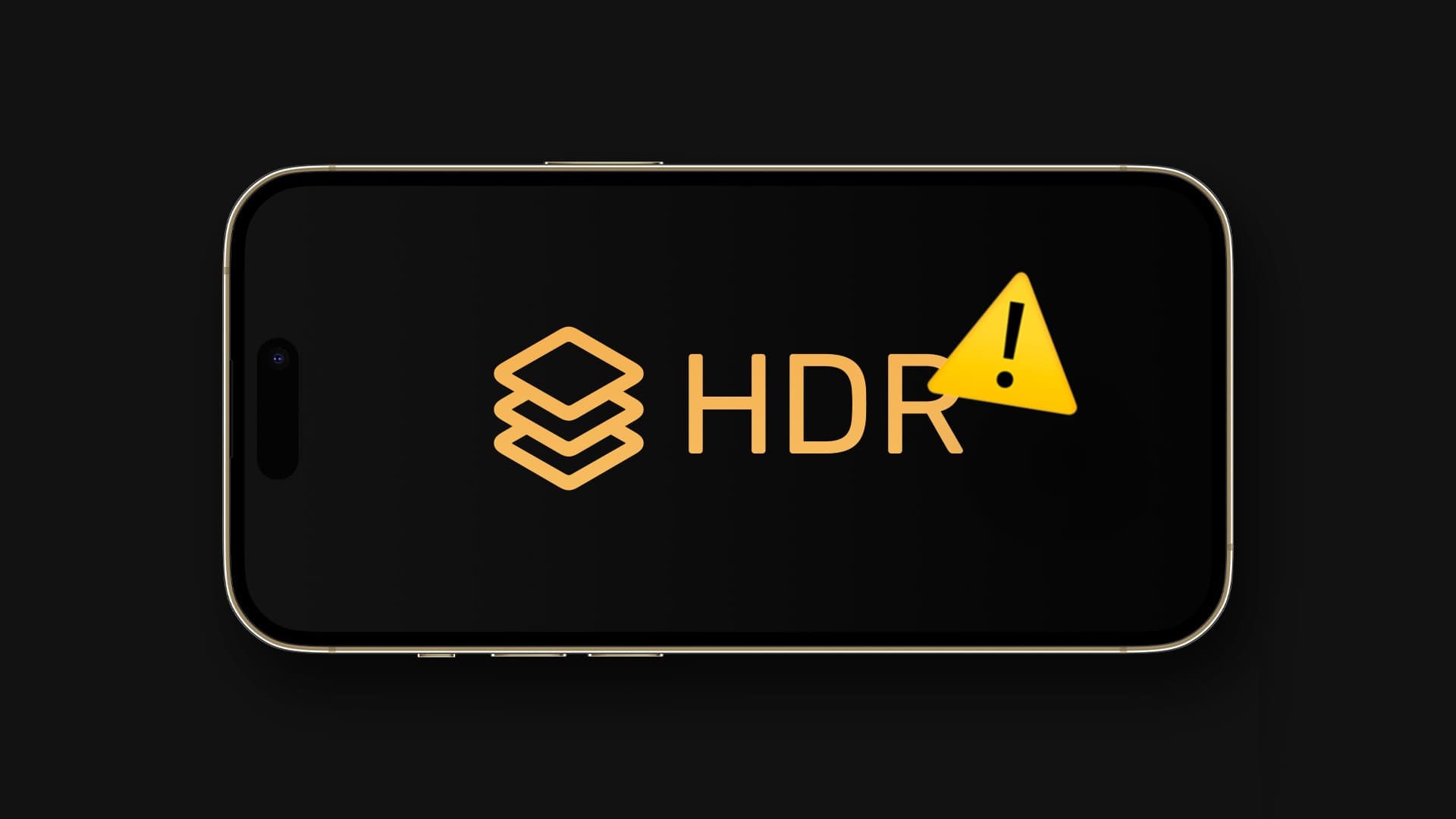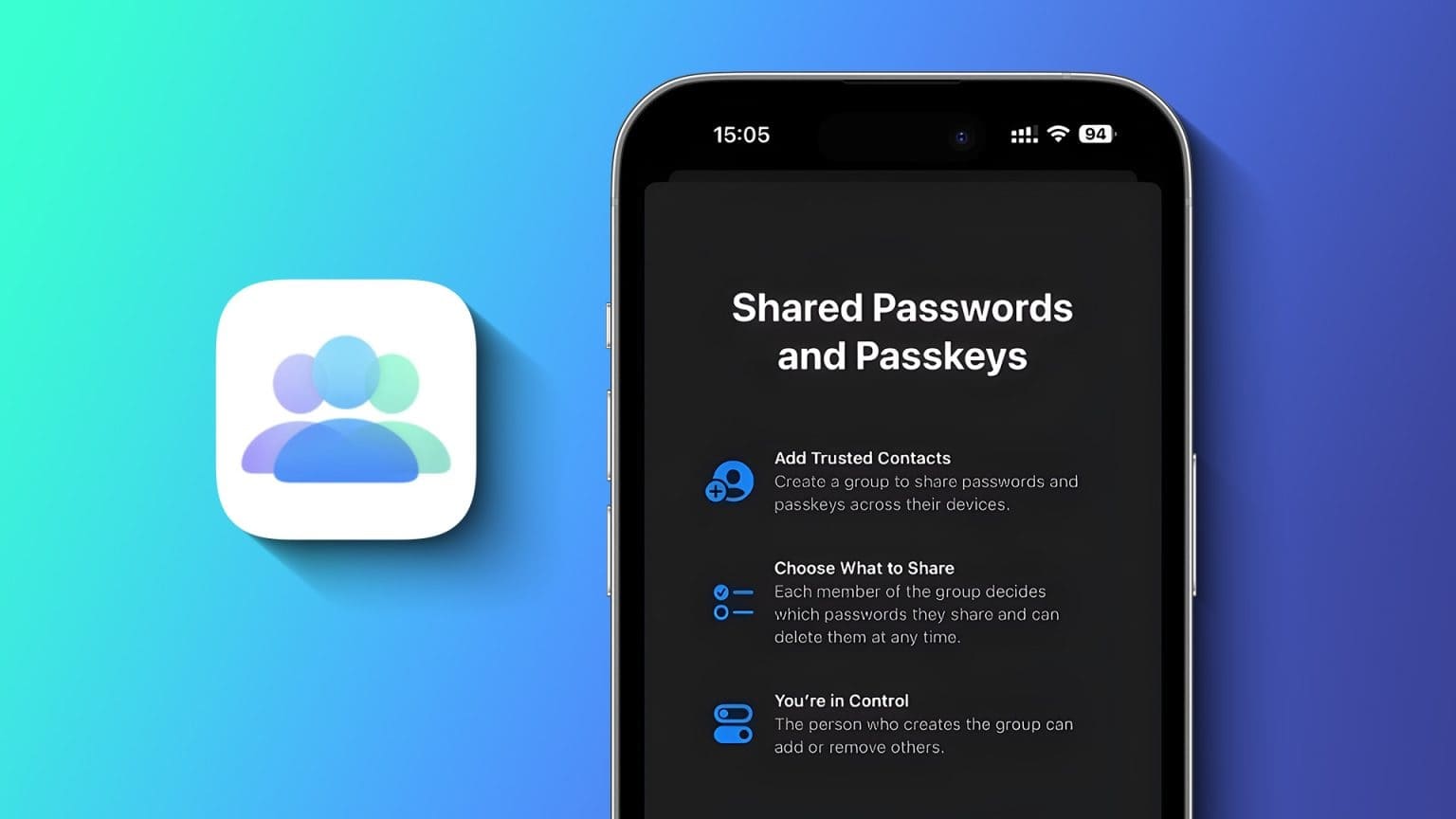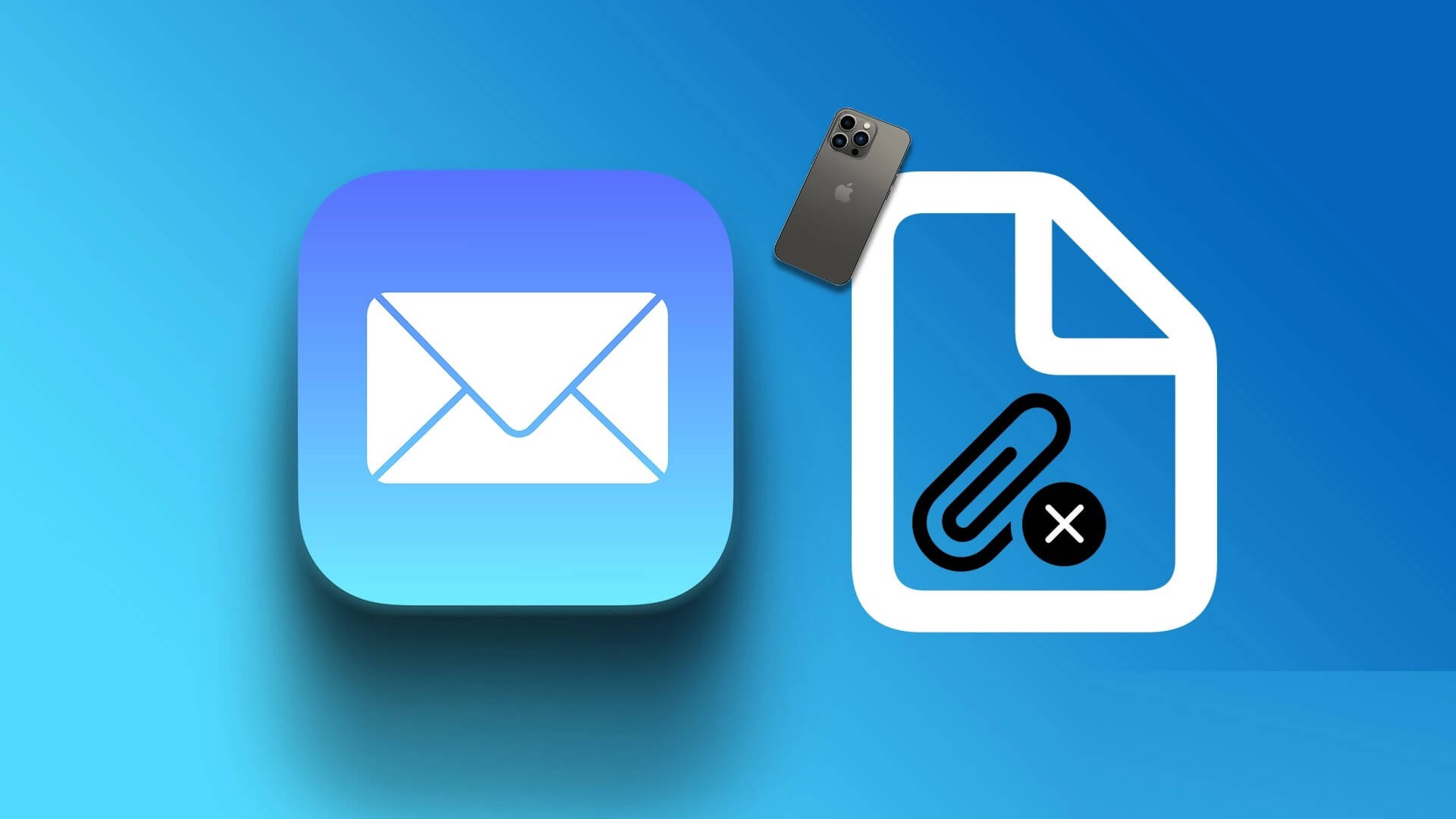Hvis du for nylig har købt et Apple Watch Series 5 eller en nyere model, har du måske bemærket, at skærmen er tændt hele tiden. Du kan måske ikke lide dette og ønsker måske, at skærmen kun lyser, når du løfter dit håndled. Dette er muligt, hvis du slår funktionen Always On Display fra på dit Apple Watch.

I denne artikel giver vi en trinvis vejledning i, hvordan du deaktiverer funktionen Always On Display på dit Apple Watch. Du har måske også bekymringer om det ekstra batteriforbrug, som denne funktion forårsager på dit Apple Watch, og det vil vi også behandle. Men først, lad os forstå, hvad funktionen er på dit Apple Watch.
Hvad vises altid på Apple Watch?
Når du aktiverer Altid tændt på dit Apple Watch og placerer dit håndled nedad, vil indholdet, der vises på din urskive, blive nedtonet, men skærmen vil forblive tændt hele tiden.
Komplikationer som timere og stopure viser information rundet op til næste minut. Komplikationer, der viser realtidsdata, såsom kompas og støj, forbliver dog ikke aktive. Oplysninger fra app-komplikationer opdateres hvert par sekunder eller hvert minut.

Always On Display sikrer dog, at utilsigtede tryk ignoreres, når dit håndled er nede. Derudover kan du få adgang til alle komplikationer og bruge Notifikationscenter og Kontrolcenter, selv når dit håndled er hævet. Du skal blot trykke på Digital Crown eller løfte dit håndled for at få dit ur til fuld lysstyrke.
Hvis du ikke kan lide ovenstående funktioner og ønsker en enklere oplevelse, kan du her se, hvordan du slår Always On Display fra på dit Apple Watch.
Sådan forhindrer jeg min Always On Display i at forblive tændt
Sådan slår du Always On Display fra på dit Apple Watch direkte og via din iPhone.
Brug af Apple Watch
Trin 1: Klik på digital krone For at køre appbiblioteket.
Trin 2: Åben Indstillinger app.
Trin 3: Klik på Skærm og lysstyrke.
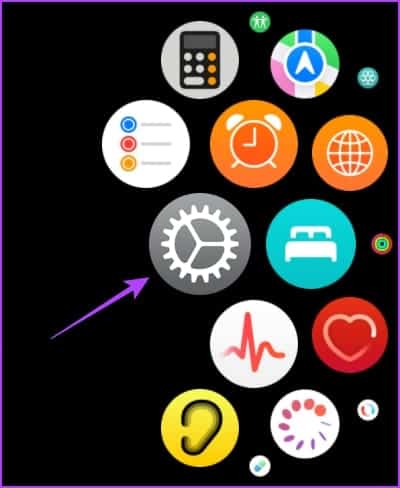
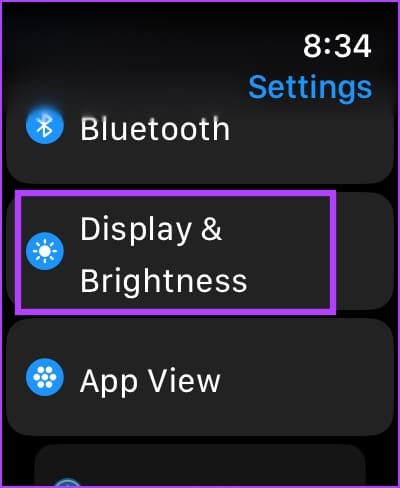
Trin 4: Klik på Altid tændt.
Trin 5: sluk vippekontakt Altid tændt.


Brug af Watch-appen på iPhone
Trin 1: Åbn Watch-appen på din iPhone.
Trin 2: Klik på Skærm og lysstyrke.
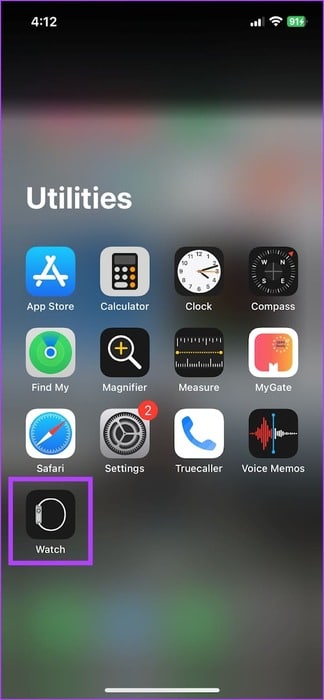
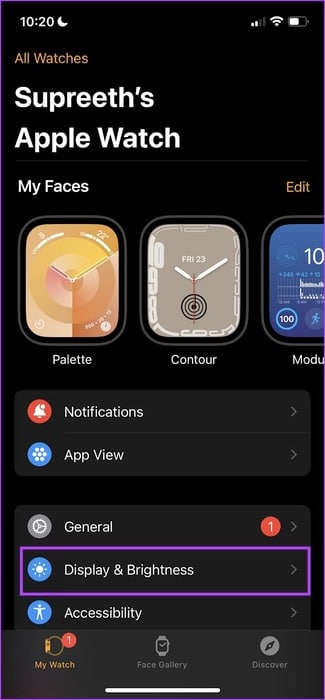
Trin 3: Klik på Altid tændt.
Trin 4: sluk vippekontakt Altid tændt.
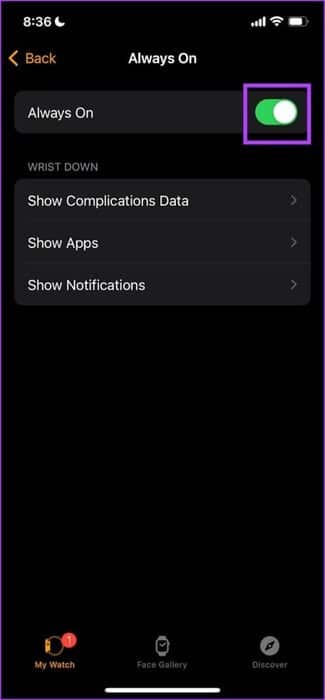
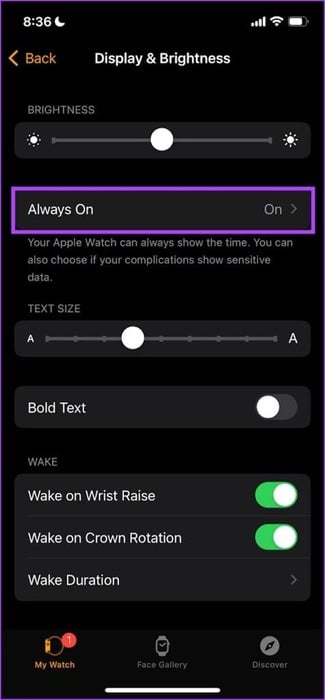
Lad os nu se på, hvordan du justerer Always On Display på dit Apple Watch.
Tip: Du kan også aktivere Biograftilstand på dit Apple Watch fra Kontrolcenter for midlertidigt at deaktivere Always On Display.
Tilpas Always On Display på Apple Watch
Hvis du ikke vil deaktivere Always On Display helt, har du også mulighed for at justere og begrænse det indhold, der vises på dit Apple Watch, når dit håndled er hævet. På denne måde kan du justere always-on-funktionen til at vise dig klokken.
På Apple Watch
Trin 1: Klik på digital krone at tænde Applikationsbibliotek.
Trin 2: Åben Indstillinger app.
Trin 3: Klik på Skærm og lysstyrke.
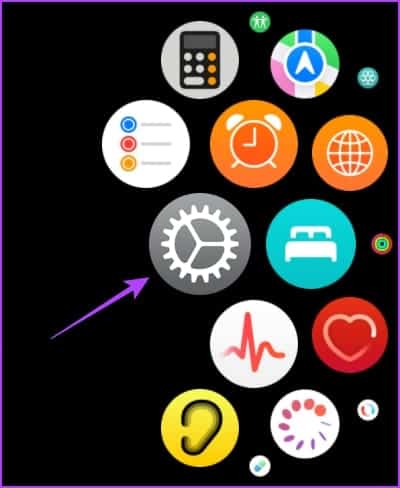
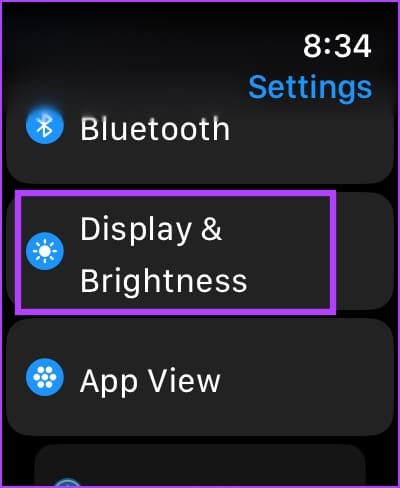
Trin 4: Klik på Altid tændt.

Trin 5: Rul ned for at finde Forskellige indstillinger For altid at justere afspilningen.
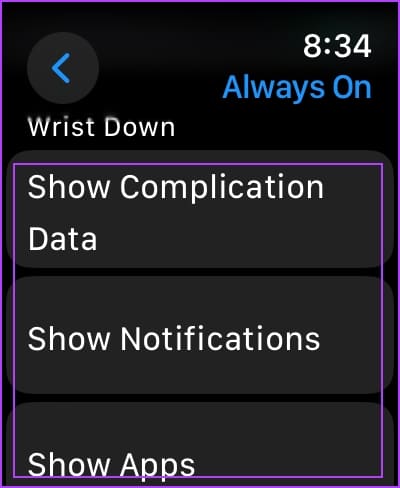
Her er hvad hver af de tre muligheder gør:
- Find Vis komplikationsdata Slå komplikationsdata fra, hvis du ikke vil se dem, mens du sænker dit håndled. Du kan dog også slå det fra. Kompleksitethedsdata Til nogle specifikke anvendelser.
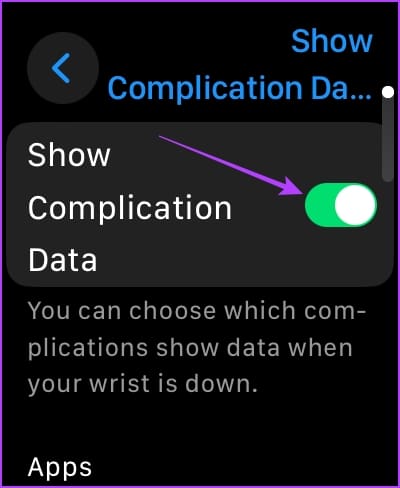
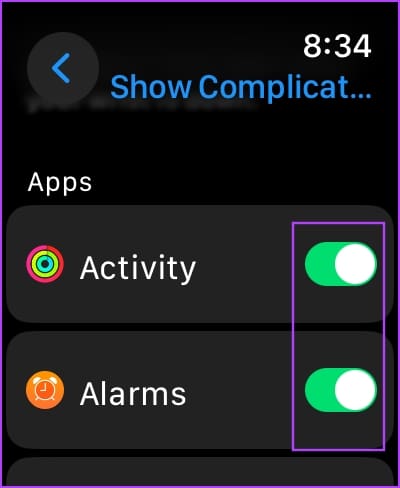
- Find Vis notifikationer Slå notifikationer fra, hvis du ikke vil se dem, mens dit håndled er nede. Du kan dog også slå notifikationer fra for blot et par specifikke apps.
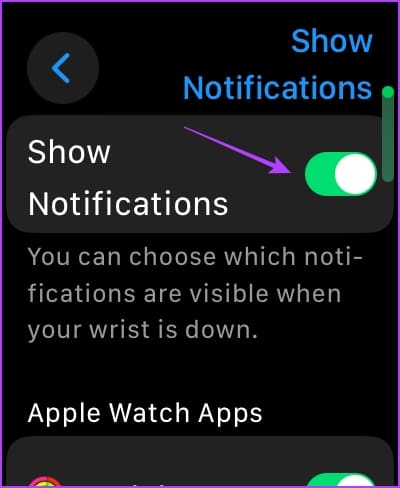
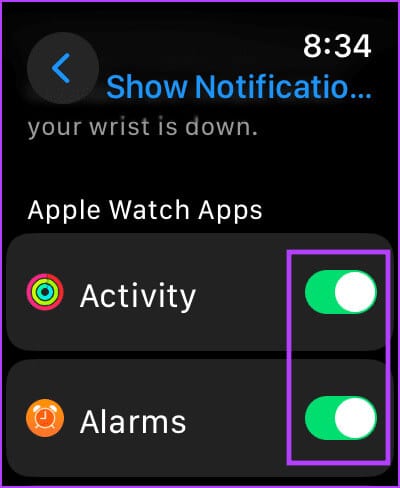
- Find Vis apps Slå kontakten fra for at skjule alle apps fra Always On Display. Du kan dog også vise bestemte apps på din urskive, mens du sænker dit håndled.
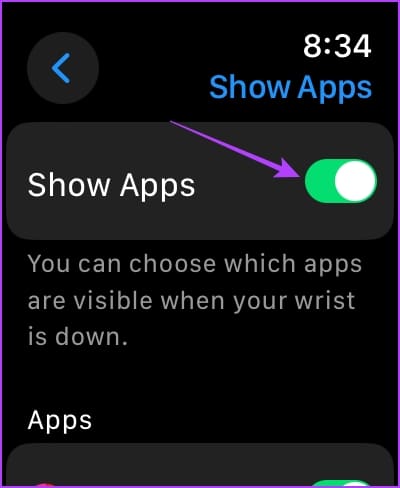
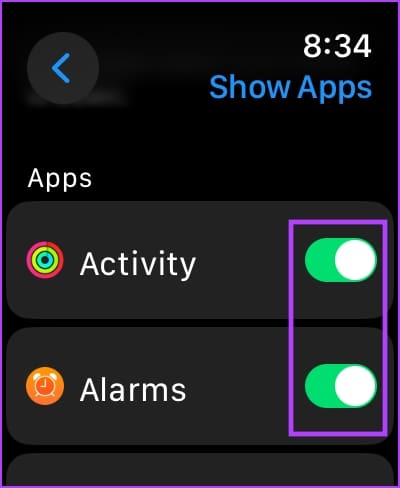
Brug af Watch-appen på iPhone
Trin 1: Åben Se app på din iPhone.
Trin 2: Klik på Skærm og lysstyrke.
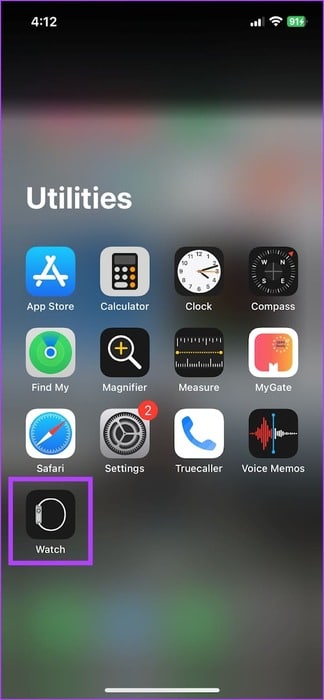
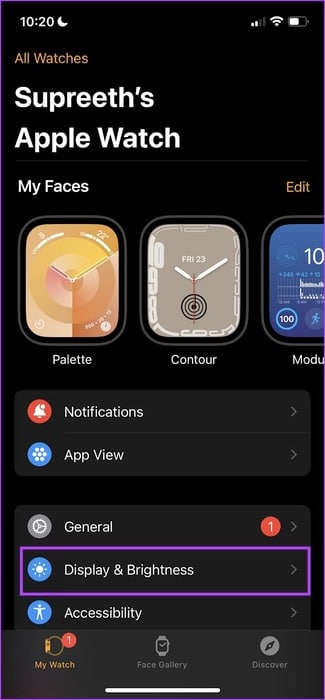
Trin 3: Klik på Altid tændt.
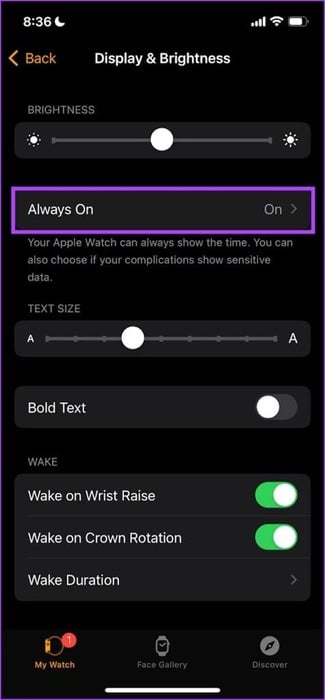
Her er hvad hver af ovenstående muligheder gør:
Trin 4: Rul ned for at finde Forskellige indstillinger For altid at justere afspilningen.
- Find Vis komplikationsdata Slå komplikationsdata fra, hvis du ikke vil se dem, når du sænker dit håndled. Du kan dog også slå komplikationsdata fra for bestemte apps.
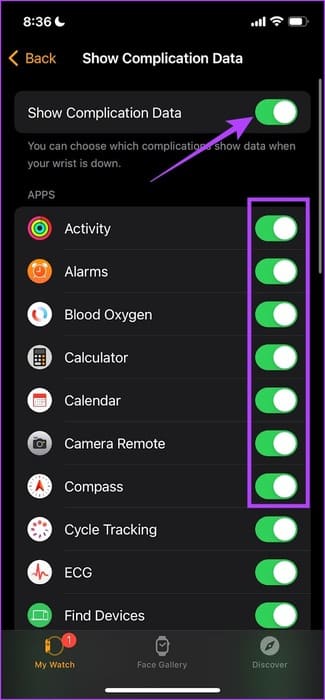
- Find Vis notifikationer Slå notifikationer fra, hvis du ikke vil se dem, mens dit håndled er nede. Du kan dog også slå notifikationer fra for bestemte apps.
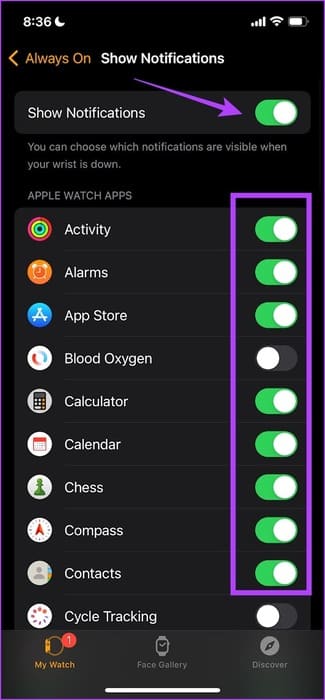
- Find Vis apps Slå kontakten fra for at skjule alle apps fra Always On Display. Du kan dog også vælge bestemte apps, der skal vises på din urskive, når dit håndled er sænket ned.
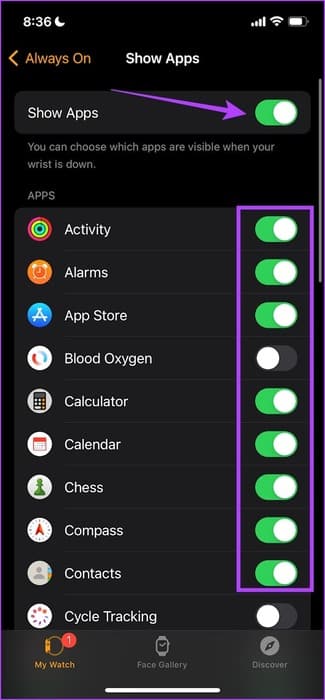
Always On Display slukker, hvilket sparer batteri på Apple Watch
Vi brugte Apple Watch Series 7 med og uden Always On Display i en uge for at forstå batteriforbrugsmønstre. Vi fandt ingen signifikant stigning i batterilevetiden uden Always On Display.
På dage, hvor vi brugte Apple Watch med Always On Display, havde vi 10-15 procent batteri tilbage ved dagens slutning. Men når vi slukkede for Always On Display, havde vi omkring 25-30 procent batteri tilbage ved dagens slutning. I sidste ende var vi nødt til at tilslutte den, før vi startede vores dag om morgenen.
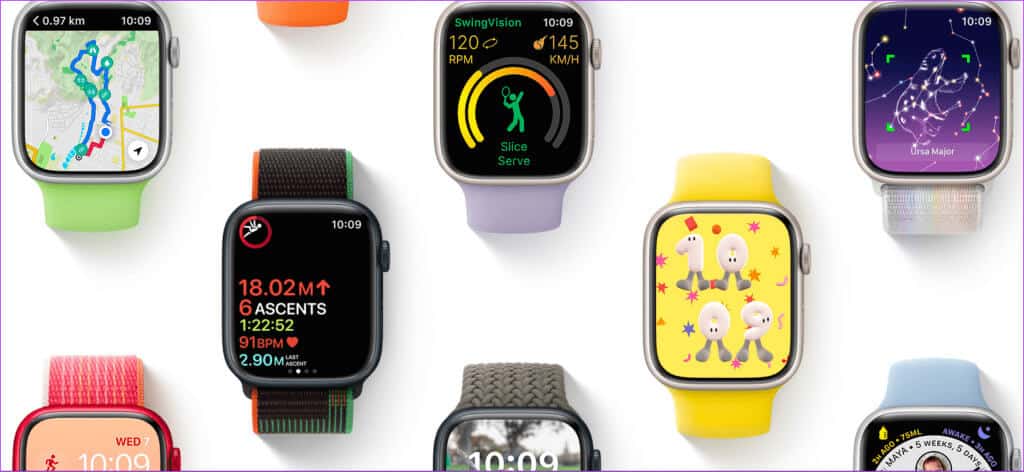
Dette kan dog variere afhængigt af din Apple Watch-model, batterikapacitet og batteritilstand. Derfor kan du slå Always On Display fra og selv se ændringen i batterilevetiden. Men hvis du vil spare på batteriet, er det bedst at Aktivér lavstrømstilstand på Apple Watch.
Hvis du har yderligere spørgsmål, kan du se venligst afsnittet med ofte stillede spørgsmål nedenfor.
Ofte stillede spørgsmål om Always On Display
Apple Watch
Q1. Har Apple Watch SE en Always On Display?
Svar: Nej, funktionen Always On Display er ikke tilgængelig på Apple Watch SE.
Q2. Kan jeg ændre farven på Always On Display?
Svar: Nej, du kan ikke ændre farven på Always On Display udelukkende. Farverne afhænger af din urskives tilpasninger.
Q3. Fungerer alle urskiver med Always On Display?
Svar: Ja. Alle urskiver fungerer på Apple Watch med Always On Display.
Få information, når du har brug for den.
Hvis du er bekymret for, at folk kigger på dit Apple Watch, så overvej at slå Always On Display fra. Ville det desuden ikke være bedre, hvis information og tal kun blev vist, når du kiggede på din urskive? Er det ikke det, disse "smartwatches" handler om?